Comment récupérer laccès au disque dur, corriger lerreur dimpossibilité douvrir le disque dur

Dans cet article, nous vous expliquerons comment récupérer l'accès à votre disque dur en cas de panne. Suivez-nous !
Google Forms est utilisé pour mener des enquêtes auprès d'un grand nombre de participants, ce qui permet aux créateurs de recueillir facilement des opinions et des commentaires. Le créateur définit simplement le fichier d'enquête comme public et toute personne disposant du lien peut alors répondre à l'enquête. Ce faisant, nous pouvons limiter les réponses aux sondages sur Google Forms. L'article ci-dessous vous guidera à travers les limites de réponse sur Google Forms.
1. Limitez les réponses aux formulaires à l'aide d'un compte Google
Une façon de limiter les réponses dans Google Forms est de les limiter via un compte Google pour éviter les questions en double ou de répondre à l'enquête plusieurs fois avec le même compte Google.
Dans l'interface Google Forms, nous cliquons sur l'icône d'engrenage et sélectionnons Limiter à 1 réponse pour définir le mode lors de la connexion à un compte Google pour participer à l'enquête.
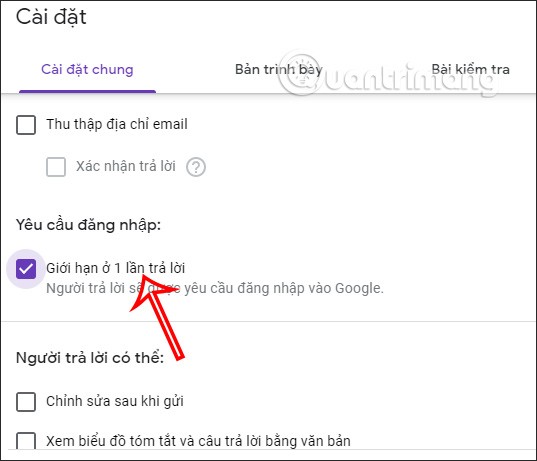
2. Limiter les réponses sur Google Forms
Google Forms a une limite de temps pour répondre aux questions si les participants sont en retard, au cas où vous auriez une heure définie pour participer à l'enquête.
Dans l'enquête, cliquez sur la section Question , puis désactivez le mode Accepter les réponses pour revenir au mode indiqué ci-dessous. Vous trouverez ci-dessous le message que vous souhaitez envoyer à ceux qui souhaitent télécharger votre enquête pour y répondre lorsqu'elle expire.
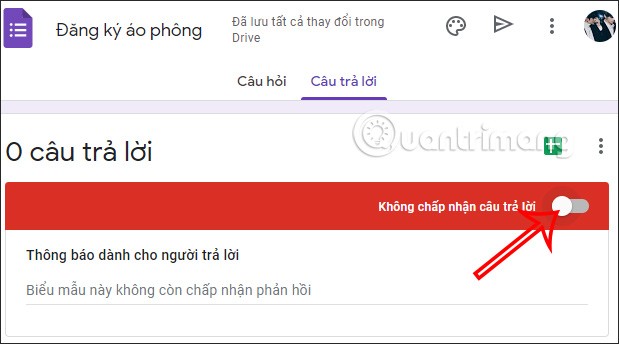
3. Limiter automatiquement les réponses aux formulaires Google
Si l'utilisateur souhaite limiter la réponse automatique, nous devons installer le module complémentaire.
Étape 1 :
Dans l'interface Google Forms, cliquez sur l'icône à 3 points et sélectionnez Modules complémentaires.
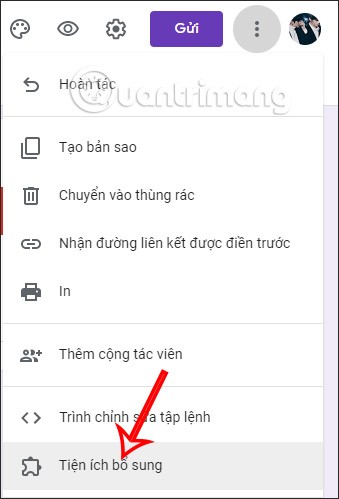
Ensuite, recherchez l'extension formLimiter et cliquez sur l'icône plus ci-dessous pour installer l'extension pour Google Forms.
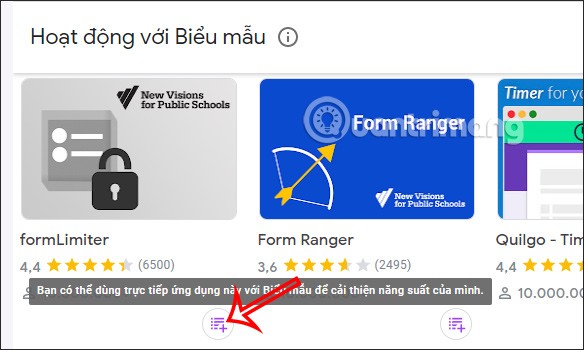
Pour utiliser l’extension formLimiter, nous devons autoriser l’extension à utiliser certains des termes ci-dessous.
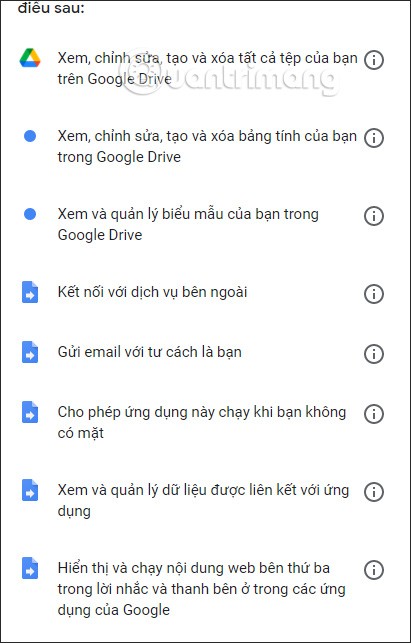
Étape 2 :
Une fois l'installation terminée, cliquez sur l'icône d'extension et sélectionnez formLimiter , puis sélectionnez Définir une limite pour limiter la participation à l'enquête.
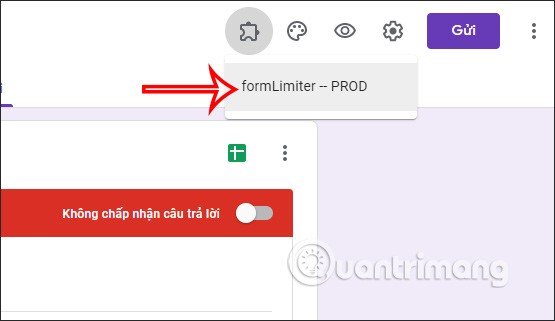
Étape 3 :
Affichez maintenant l'interface de travail sur le côté droit de l'écran. Cliquez sur Sélectionner pour choisir le type de limite pour l’enquête que vous souhaitez utiliser. Par exemple, vous pouvez limiter par date et par heure . Vous allez maintenant sélectionner la date et l'heure de fin pour accepter l'enquête . Cliquez sur Enregistrer et activer .
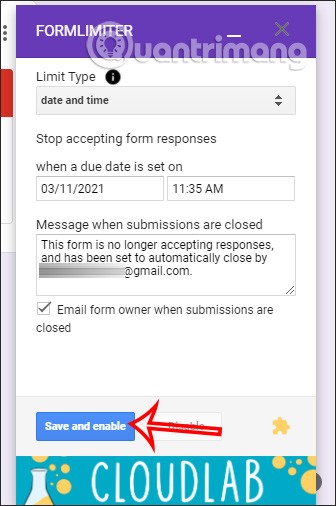
Ou sélectionnez Nombre de réponses au formulaire pour limiter le nombre de soumissions à l'enquête . Vous entrez le nombre d'enquêtes que vous souhaitez limiter et une fois ce nombre épuisé, ceux qui soumettent des enquêtes ne les recevront pas.
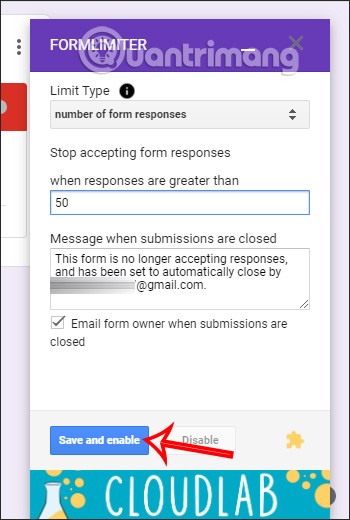
Si l'utilisateur souhaite supprimer les paramètres créés, cliquez à nouveau sur le nom de l'extension, sélectionnez Définir la limite, puis sélectionnez Désactiver pour supprimer.
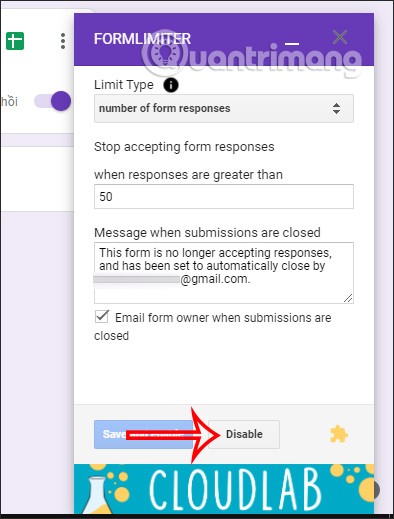
Dans cet article, nous vous expliquerons comment récupérer l'accès à votre disque dur en cas de panne. Suivez-nous !
À première vue, les AirPods ressemblent à n'importe quel autre écouteur sans fil. Mais tout a changé avec la découverte de quelques fonctionnalités peu connues.
Apple a présenté iOS 26 – une mise à jour majeure avec un tout nouveau design en verre dépoli, des expériences plus intelligentes et des améliorations des applications familières.
Craving for snacks but afraid of gaining weight? Dont worry, lets explore together many types of weight loss snacks that are high in fiber, low in calories without making you try to starve yourself.
Rest and recovery are not the same thing. Do you really need rest days when you schedule a workout? Lets find out!
Les étudiants ont besoin d'un ordinateur portable spécifique pour leurs études. Il doit être non seulement suffisamment puissant pour être performant dans la filière choisie, mais aussi suffisamment compact et léger pour être transporté toute la journée.
L'ajout d'une imprimante à Windows 10 est simple, bien que le processus pour les appareils filaires soit différent de celui pour les appareils sans fil.
Comme vous le savez, la RAM est un composant matériel essentiel d'un ordinateur. Elle sert de mémoire pour le traitement des données et détermine la vitesse d'un ordinateur portable ou de bureau. Dans l'article ci-dessous, WebTech360 vous présente quelques méthodes pour détecter les erreurs de RAM à l'aide d'un logiciel sous Windows.
Refrigerators are familiar appliances in families. Refrigerators usually have 2 compartments, the cool compartment is spacious and has a light that automatically turns on every time the user opens it, while the freezer compartment is narrow and has no light.
Wi-Fi networks are affected by many factors beyond routers, bandwidth, and interference, but there are some smart ways to boost your network.
Si vous souhaitez revenir à la version stable d'iOS 16 sur votre téléphone, voici le guide de base pour désinstaller iOS 17 et rétrograder d'iOS 17 à 16.
Le yaourt est un aliment merveilleux. Est-il bon de manger du yaourt tous les jours ? Si vous mangez du yaourt tous les jours, comment votre corps va-t-il changer ? Découvrons-le ensemble !
Cet article présente les types de riz les plus nutritifs et comment maximiser les bienfaits pour la santé du riz que vous choisissez.
Établir un horaire de sommeil et une routine de coucher, changer votre réveil et ajuster votre alimentation sont quelques-unes des mesures qui peuvent vous aider à mieux dormir et à vous réveiller à l’heure le matin.
Get Bathroom Tower Defense Roblox game codes and redeem them for exciting rewards. They will help you upgrade or unlock towers with higher damage.













